※セキュリティソフト「ESET」で「警告」が出る件について
この度、セキュリティソフト「ESET」をご使用中のお客様が
「Auslogic BoostSpeed 10 PRO」をインストールされる際、
「ESET」から「警告」が出てインストールができないという
お問い合わせをいただいております。
これは、本ソフトの動作が「マルウェア」の動きに似ていることから
そのように判定されており、本ソフト自体はマルウェアではございませんので
ご安心ください。
現在ESETに対して誤検知しないよう申請しており、近日中に
修正プログラムを配布させていただきます。
それまでユーザーの皆様には大変ご迷惑をおかけしてしまうのですが、
もう少々お待ちいただきますようよろしくお願い申し上げます。

皆さんは普段からパソコンのメンテナンスをしていますか?
最近パソコンの調子が悪いと感じている方は、もしかするとメンテナンスを怠っていたせいかもしれません。パソコンはこまめにメンテナンスすることにより長持ちします。ただ自力でメンテナンスしようしても何をしていいかわからず、せいぜい「ごみ箱を空にする」か、もしくは「デフラグ」程度ではないでしょうか。
「Auslogics BoostSpeed 10 PRO」をインストールしておけば、ほぼすべてのメンテナンスを自動でおこなってくれるので、一度メンテナンスのスケジュールを設定しておけば、あとは何もする必要がありません。パソコンを長持ちさせたい方は、是非一度本ソフトをお試しください。
本ソフトにはメインのメンテナンス機能以外に「18種類」のメンテナンスツールが付属しております。新バージョンではこのメンテナンスツールをメイン画面からすぐに起動できるようになりましたので、これまでよりもさらに使いやすくなっております。
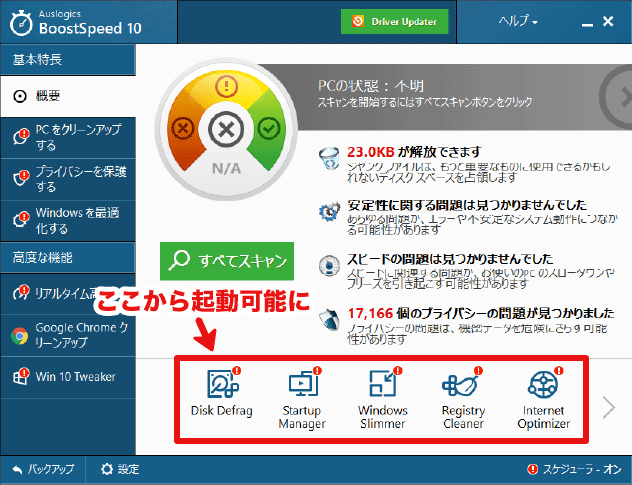
「Windows10」には様々な便利な機能が搭載されておりますが、あまりにもたくさんの機能が搭載されているため、あなたにとっては不要な機能までが動いており、それがパソコンの高速性を阻害している可能性があります。
そこでこの「Win 10 Teaker」機能を使用することにより、裏で動いているWindows10の機能を停止させて、パソコンの動きを軽くすることができます。
また新バージョンでは各機能の「ON/OFF」が簡単にできるようになりましたので、必要なものは残しておくことも簡単にできます。
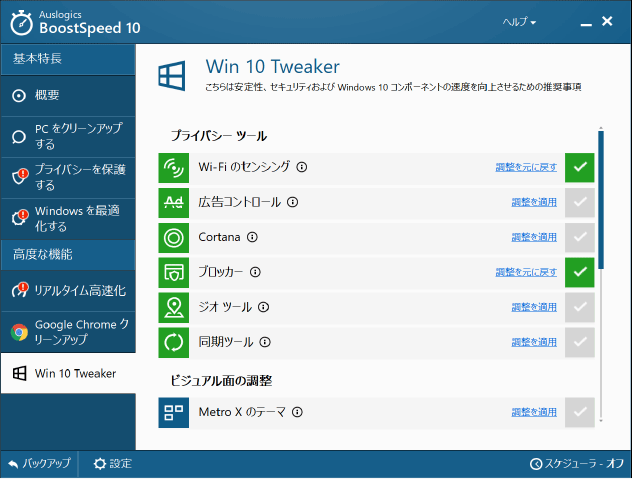
本ソフトでは、たったの2クリックでパソコンの診断から修復までを行ってくれます。
 1クリック目でパソコン内をすべて「スキャン」
1クリック目でパソコン内をすべて「スキャン」
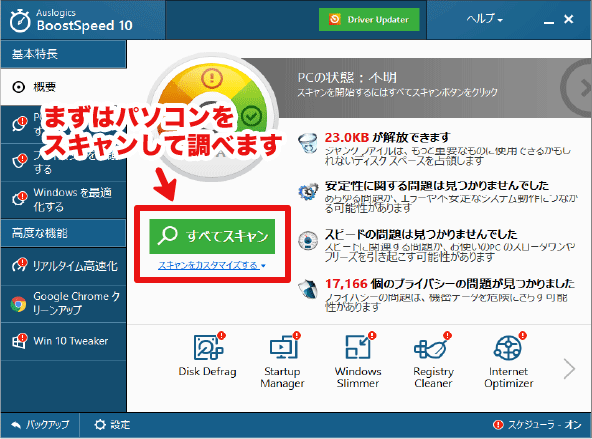
 2クリック目ですべてを「修復」
2クリック目ですべてを「修復」
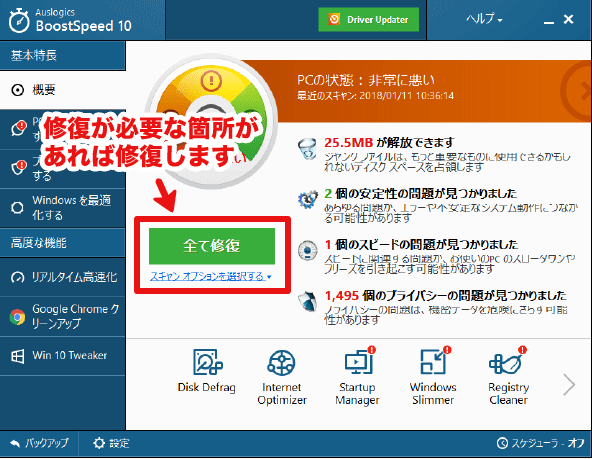
 たったこれだけでメンテナンス完了!!
たったこれだけでメンテナンス完了!!
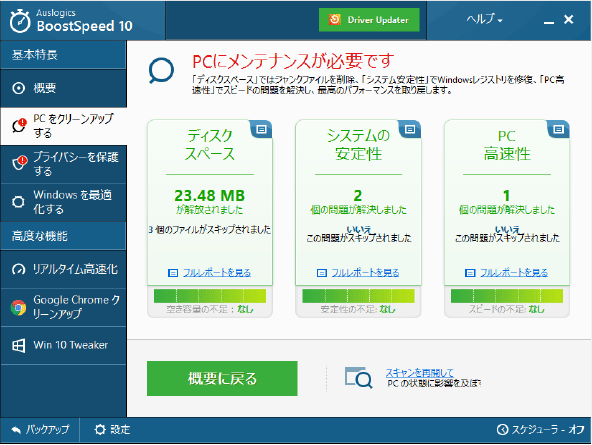
普段からこまめにメンテナンスしたい方は、上述の作業を定期的に行っていただければ問題ないのですが、それさえも面倒な方は、メンテナンスを自動で実行するよう「スケジューラ機能」を使うことをお勧めします。これさえ設定しておけば、毎回メンテナンスの操作をしなくてもスケジューラが勝手にメンテナンスを実行してくれます。メンテナンスの頻度や実行する曜日・時間、メンテナンスの内容を指定するだけで設定は完了します。
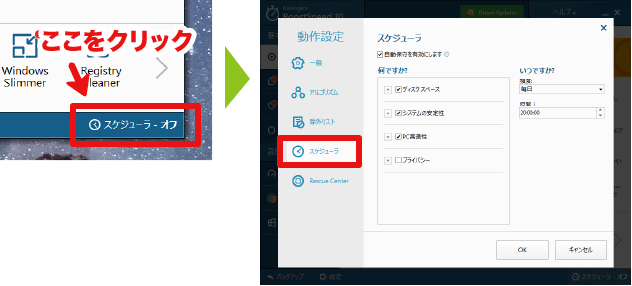
ここでは、パソコン内に保存されている様々な個人情報が脅威にさらされていないかどうかをチェックします。「脅威をスキャン」のボタンをクリックするだけですので、心配な方は是非こちらもお試しください。また普段からセキュリティソフトをご使用されている方の場合でも、本ソフトはセキュリティソフトとの共存が可能ですので、2本を併用することでさらに安心してパソコンをご使用いただけます。
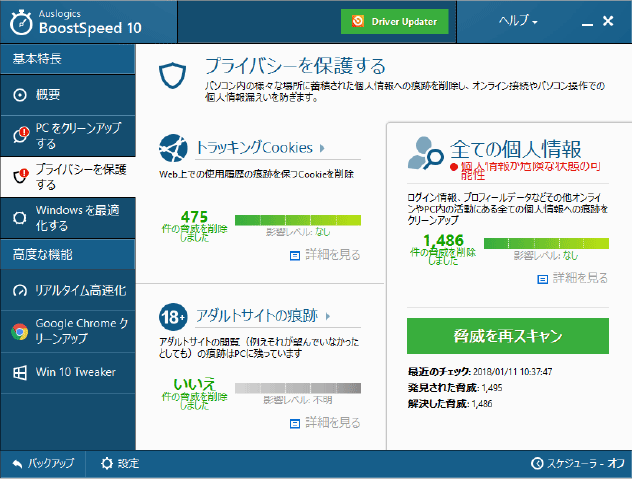
この機能は、あなた特有のパソコン使用状況を元に、パフォーマンスや安定性・セキュリティ上の問題がないかを細かく分析し、今あなたに必要なメンテナンス項目を指摘してくれます。
項目は多岐にわたっておりますので、お休みの時など時間のある時にこの「Windows最適化機能」をご使用ください。
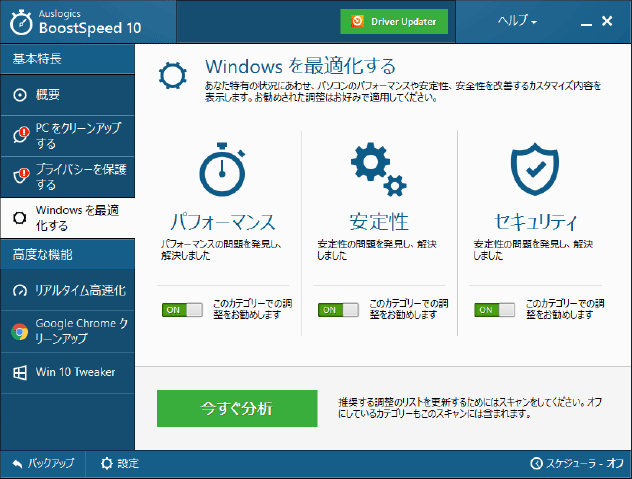

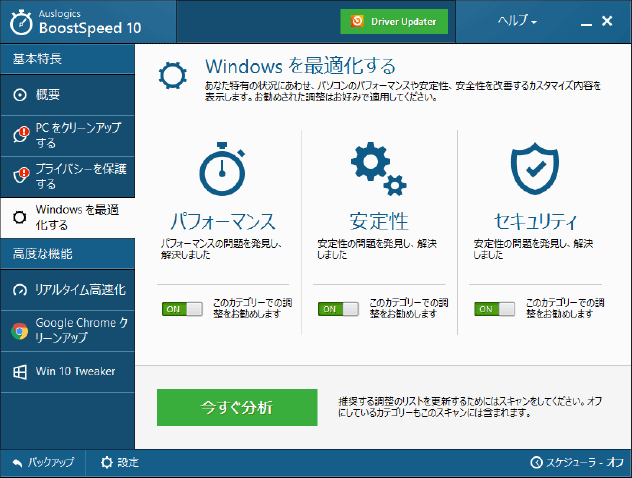
あなたのパソコンをさらに高速化させることができないかをこの機能でチェックすることができます。メモリやCPU・SSDなど5つの項目があり、それぞれ個別に高速化を実行し、その状況をリアルタイムでグラフ化します。
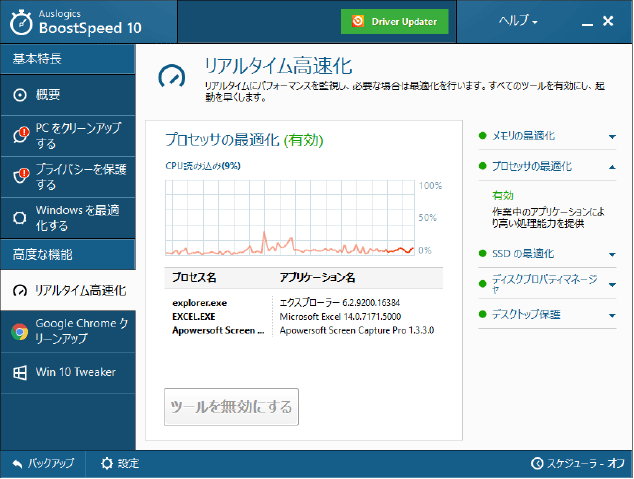
本ソフトを使用していて画面の色合いに飽きた場合は、
「設定 > 一般 > メイン画面カラーテーマ」の順にクリックして画面の色を変更してみましょう。選べる色は全部で「10色」。あなた好みの色に変更してみてください。
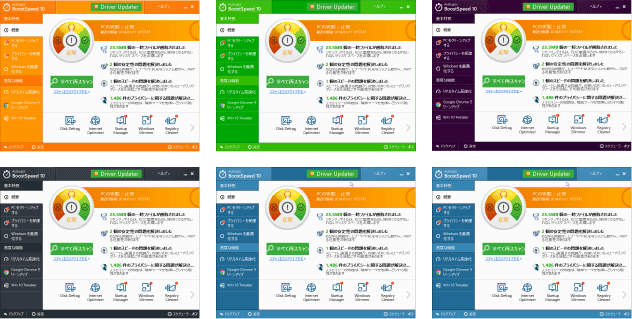
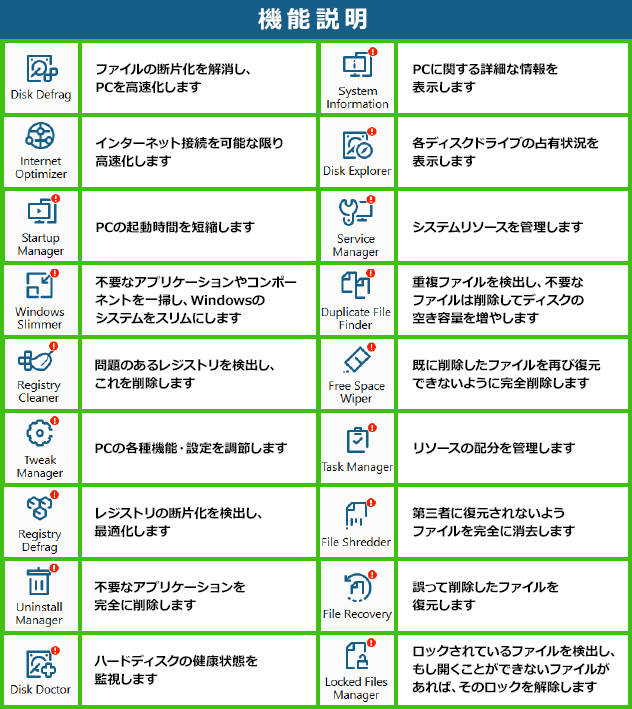
すでに「Auslogics Driver Updater」をお持ちの方であれば、画面上部に「Driver Updater」の起動ボタンが出現し、本ソフトと機能連動いたします。


本ソフトは1本で最大3台までのパソコンにインストールできます。職場やご家庭用として、またはノートパソコンなどのモバイル機器など複数台のパソコンを使われている方でもライセンス数を意識することなく安心してお使いいただけます。

本ソフトには「全40ページ」のしっかりした「ガイドブック」が同梱されております。例えば「最適化したのにまだパソコンが重く感じるときには?」というページを開くと、「Disk Defrag」というツールの使用を勧めてくれます。このように今お困りの症状に併せて該当するページをご覧いただけるので、パソコンを使用していて困った際にはまずこの「ガイドブック」をご覧いただくといいかもしれません。
動作環境
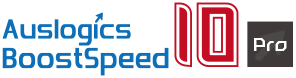
|
対応OS CPU HDD |
メモリ その他 |
- ※注意事項
-
- ※本製品の仕様は都合により予告なく変更することがあります。
- ※上記のOS以外のパソコンでは動作保証致しません。
- ※改造または自作機のパソコンについては動作保証致しません。
- ※MicrosoftおよびWindowsは米国Microsoft Corporationの米国およびその他の国における登録商標です。
- ※Intelロゴは、米国およびその他の国におけるIntel Corporationの登録商標です。
- ※本製品をご利用いただく前に、必ず取扱説明書、使用許諾契約書をよくお読みいただき、それらに同意の上でご使用ください。パッケージを開封した時点(ダウンロード版の場合はインストールした時点)で、すべての条項および記載内容にご同意いただいたものとします。
- ※内容物や購入を証明できるものは、必ず保管してください。

皆さんは普段からパソコンのメンテナンスをしていますか?
最近パソコンの調子が悪いと感じている方は、もしかするとメンテナンスを怠っていたせいかもしれません。パソコンはこまめにメンテナンスすることにより長持ちします。ただ自力でメンテナンスしようしても何をしていいかわからず、せいぜい「ごみ箱を空にする」か、もしくは「デフラグ」程度ではないでしょうか。
「Auslogics BoostSpeed 10」をインストールしておけば、ほぼすべてのメンテナンスを自動でおこなってくれるので、一度メンテナンスのスケジュールを設定しておけば、あとは何もする必要がありません。パソコンを長持ちさせたい方は、是非一度本ソフトをお試しください。
本ソフトでは、たったの2クリックでパソコンの診断から修復までを行ってくれます。
 1クリック目でパソコン内をすべて「スキャン」
1クリック目でパソコン内をすべて「スキャン」
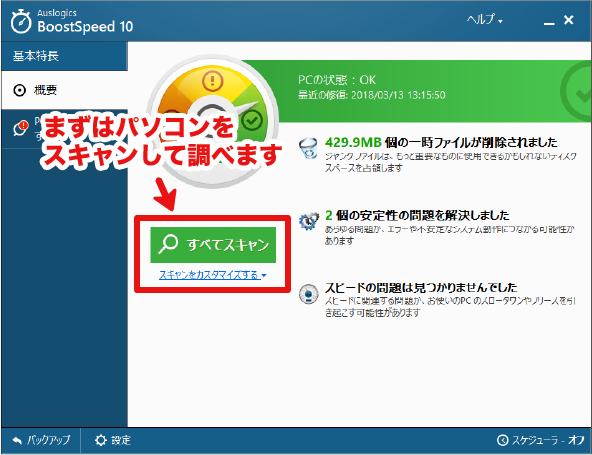
 2クリック目ですべてを「修復」
2クリック目ですべてを「修復」
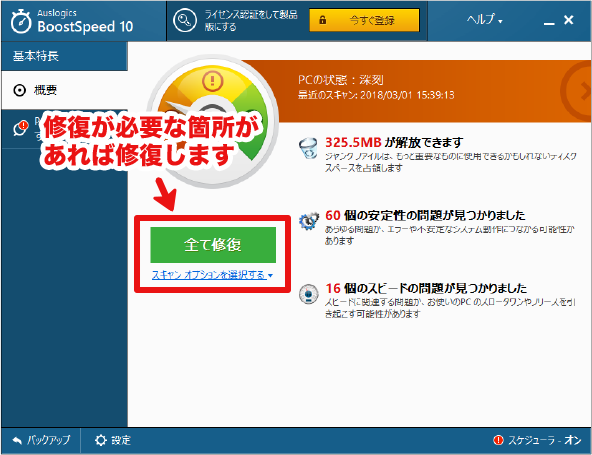
 たったこれだけでメンテナンス完了!!
たったこれだけでメンテナンス完了!!
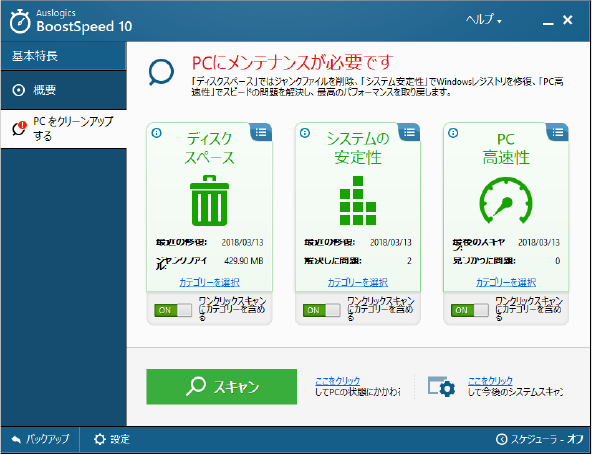
ジャンクファイルを検出・削除して、HDDの空き容量を増やします。
右上の部分をクリックすると、どのようなファイルを検出して削除したのかが一目でわかる「PCクリーンアップレポート」を見ることもできます。
Windowsレジストリを修復して、Windowsの動作を安定化させます。
右上の部分をクリックすると、どのレジストリを修復したのかが一目でわかる「修復レポート」を見ることができます。
パソコンをスピードアップするために効果的な4つのポイントで高速化を図ります
 システムレジストリの問題を検出して修復
システムレジストリの問題を検出して修復 シャットダウンの時間を計測し、もし遅い場合はその原因となる問題を検出して修復
シャットダウンの時間を計測し、もし遅い場合はその原因となる問題を検出して修復 インターネットの速度を計測し、もし設定変更で高速化が見込める場合はその設定を最適化
インターネットの速度を計測し、もし設定変更で高速化が見込める場合はその設定を最適化 Windowsの動作速度を計測し、もし遅い場合は問題点を検出し修復
Windowsの動作速度を計測し、もし遅い場合は問題点を検出し修復
普段からこまめにメンテナンスしたい方は、上述の作業を定期的に行っていただければ問題ないのですが、それさえも面倒な方は、メンテナンスを自動で実行するよう「スケジューラ機能」を使うことをお勧めします。これさえ設定しておけば、毎回メンテナンスの操作をしなくてもスケジューラが勝手にメンテナンスを実行してくれます。メンテナンスの頻度や実行する曜日・時間、メンテナンスの内容を指定するだけで設定は完了します。
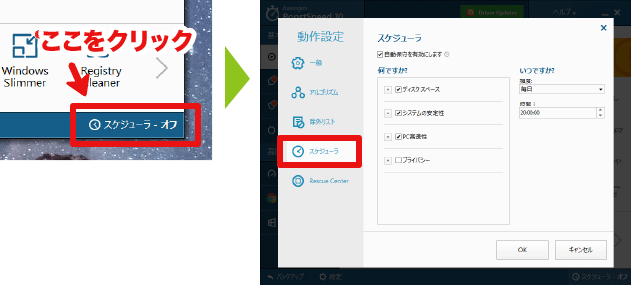
本ソフトを使用していて画面の色合いに飽きた場合は、
「設定 > 一般 > メイン画面カラーテーマ」の順にクリックして画面の色を変更してみましょう。選べる色は全部で「10色」。あなた好みの色に変更してみてください。
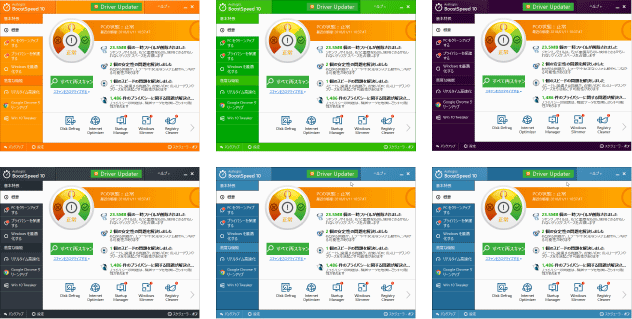
すでに「Auslogics Driver Updater」をお持ちの方であれば、画面上部に「Driver Updater」の起動ボタンが出現し、本ソフトと機能連動いたします。

動作環境

|
対応OS CPU HDD |
メモリ その他 |
- ※注意事項
-
- ※本製品の仕様は都合により予告なく変更することがあります。
- ※上記のOS以外のパソコンでは動作保証致しません。
- ※改造または自作機のパソコンについては動作保証致しません。
- ※MicrosoftおよびWindowsは米国Microsoft Corporationの米国およびその他の国における登録商標です。
- ※Intelロゴは、米国およびその他の国におけるIntel Corporationの登録商標です。
- ※本製品をご利用いただく前に、必ず取扱説明書、使用許諾契約書をよくお読みいただき、それらに同意の上でご使用ください。パッケージを開封した時点(ダウンロード版の場合はインストールした時点)で、すべての条項および記載内容にご同意いただいたものとします。
- ※内容物や購入を証明できるものは、必ず保管してください。
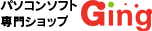












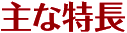














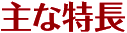









コメントテストコメントテスト